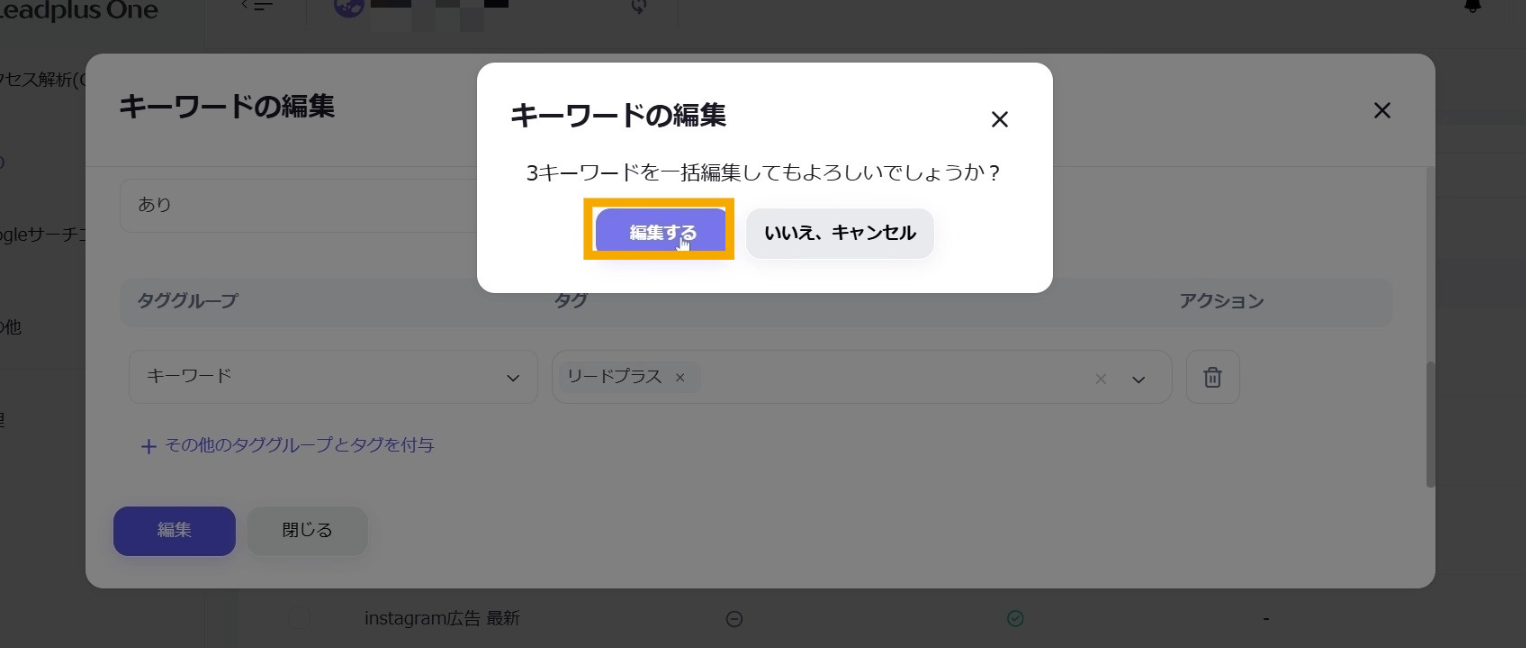複数キーワードに対して一斉にタグの設定などをすることができます。必要に応じて対象となるキーワードを絞り込むことができます。
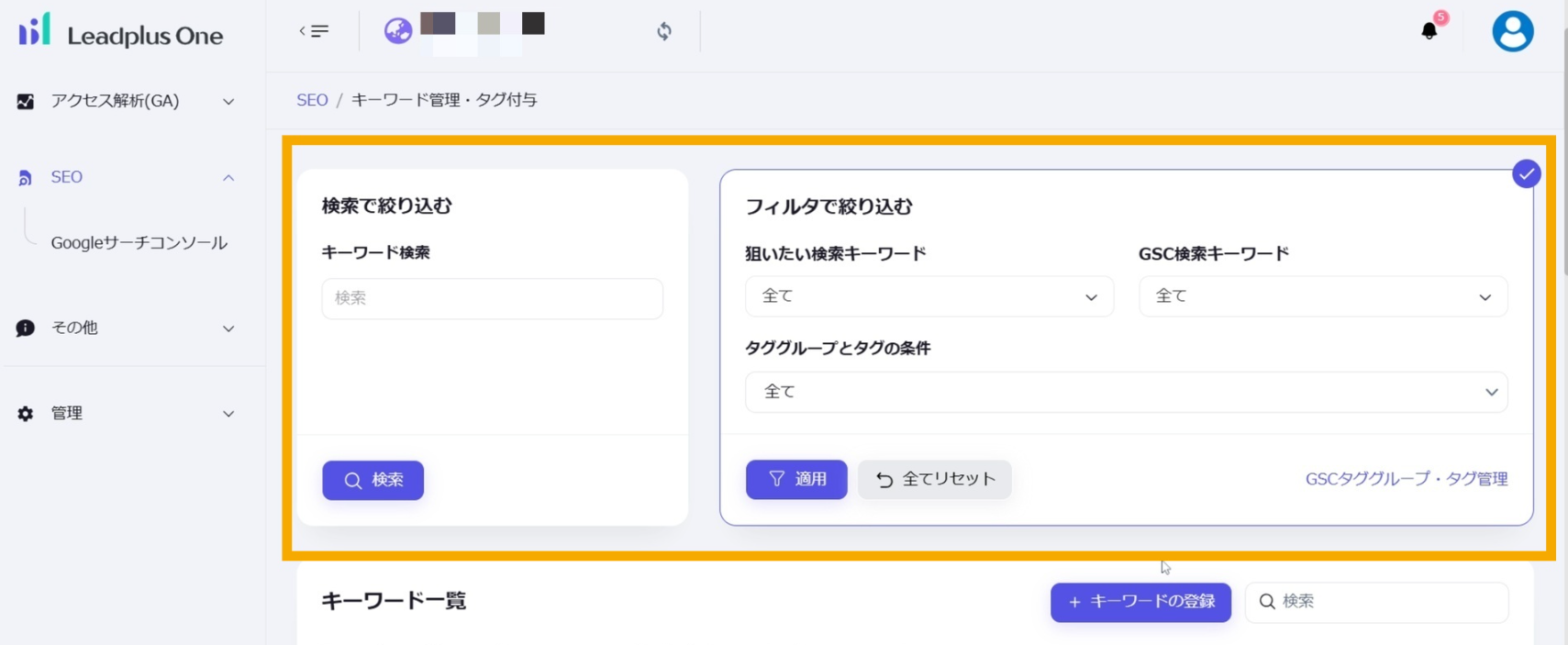
次に、キーワード検索を行います。
「キーワード検索」に入力し、「検索」ボタンをクリックします。
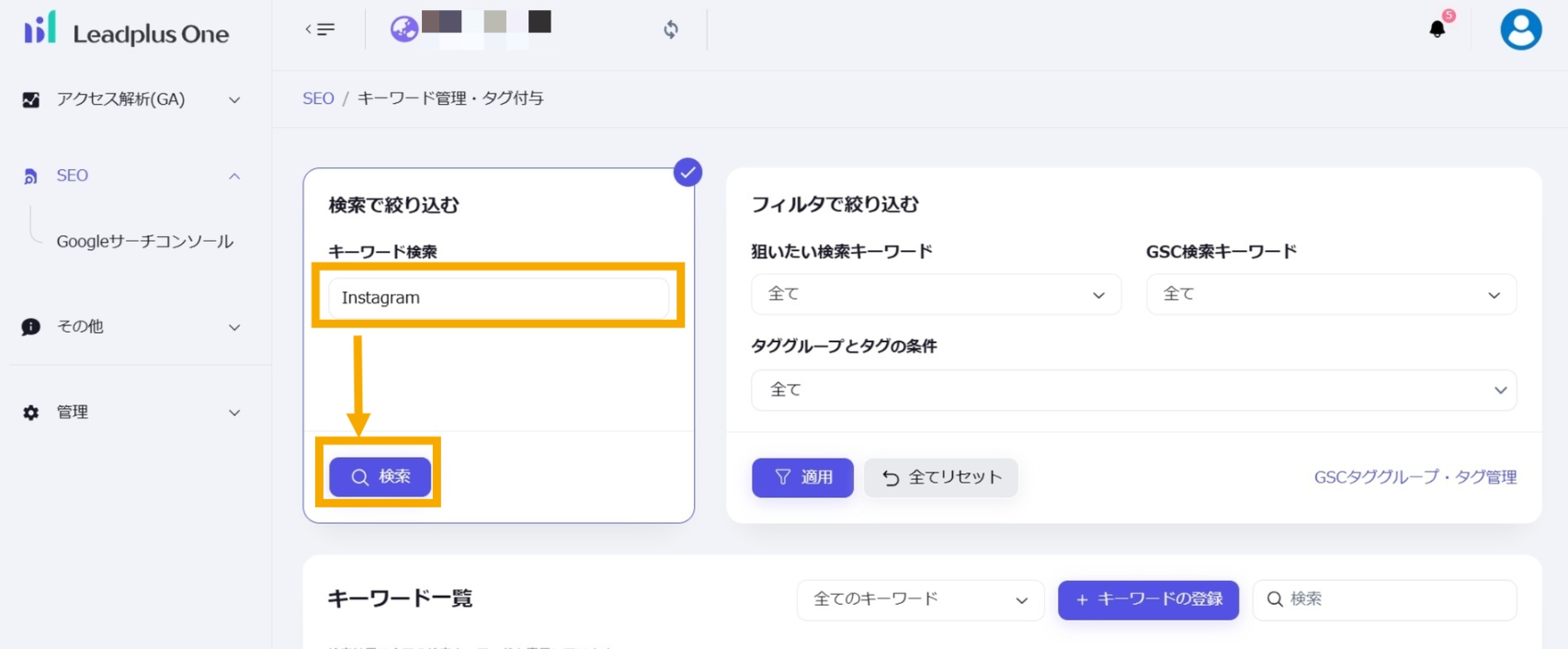
(必要に応じてキーワードの絞り込みが完了したら)一覧を確認し、編集対象にしたいキーワードのチェックボックスをクリックしてチェックを入れます。
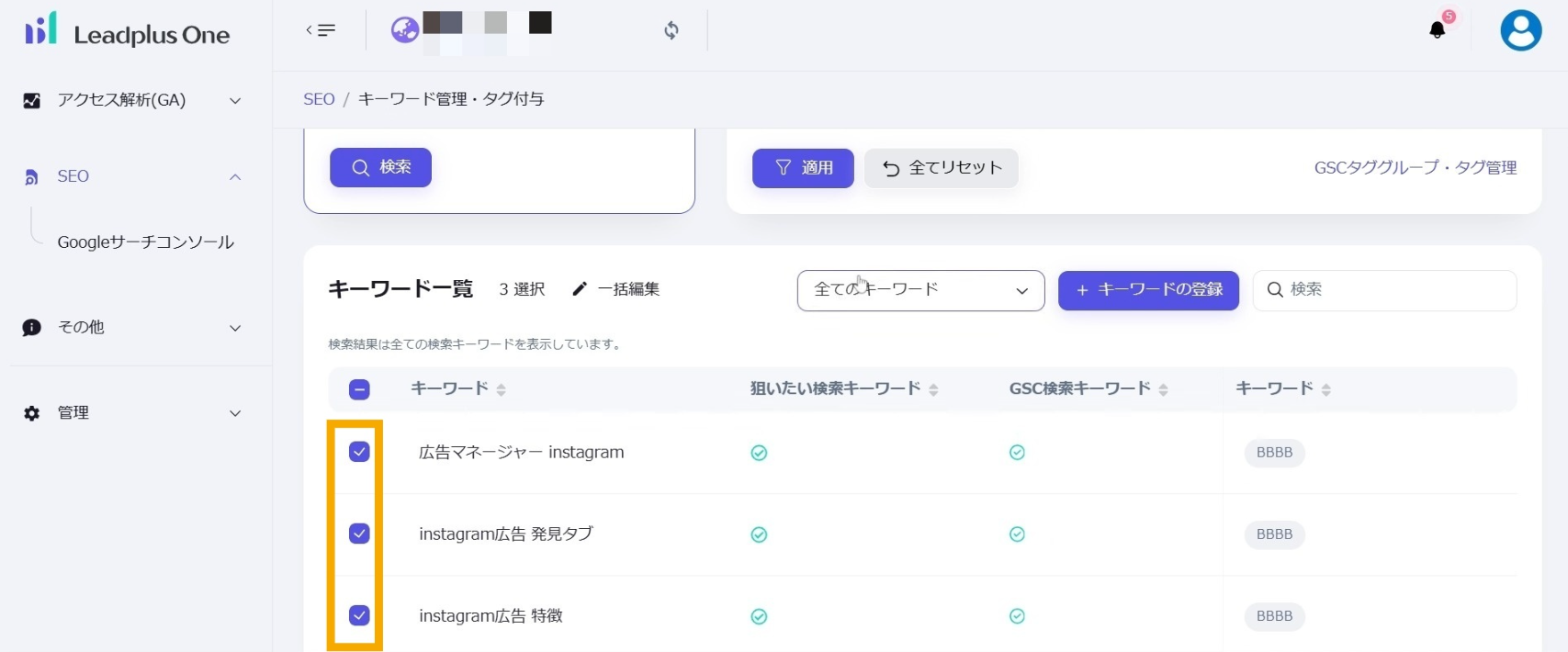
すべてチェックを入れたら「一括編集」ボタンをクリックします。
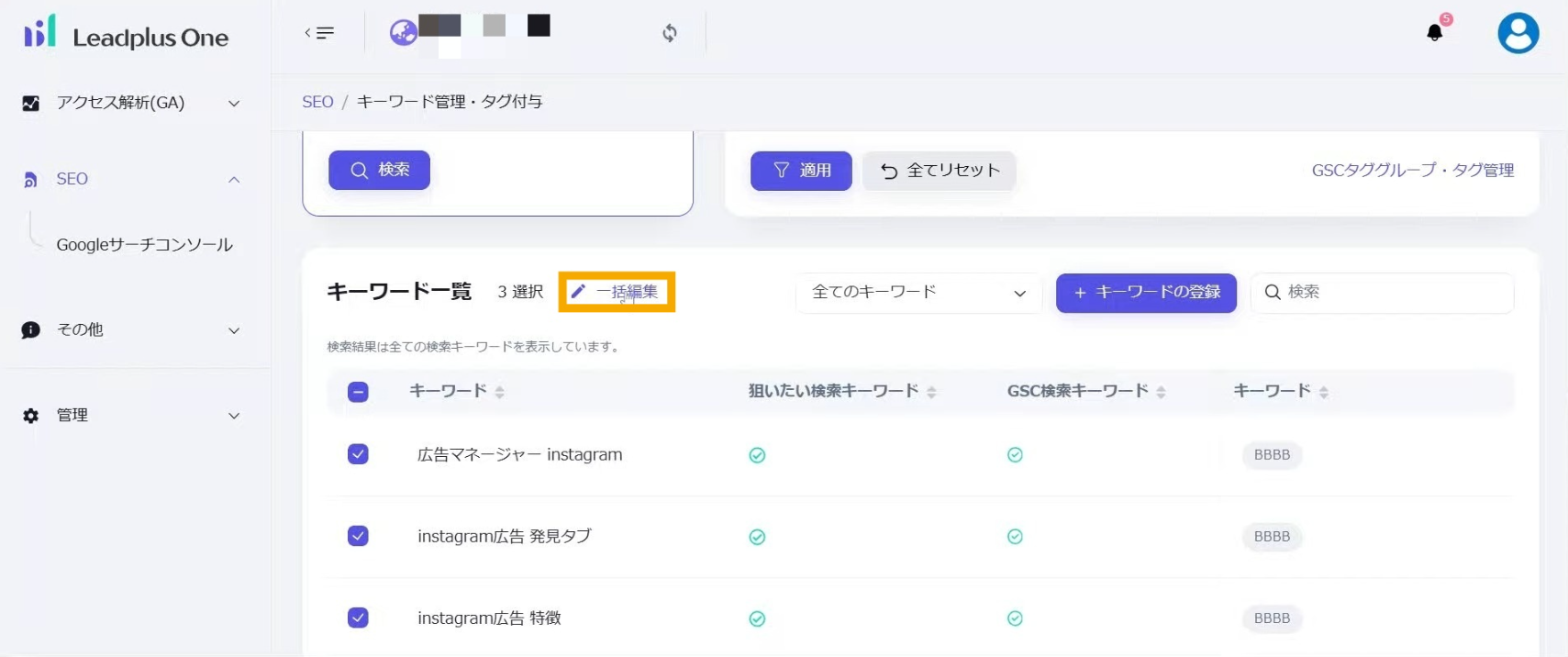
「キーワードの編集」のタブが表示されたら、選択したキーワードがリストに表示されていることを確認します。
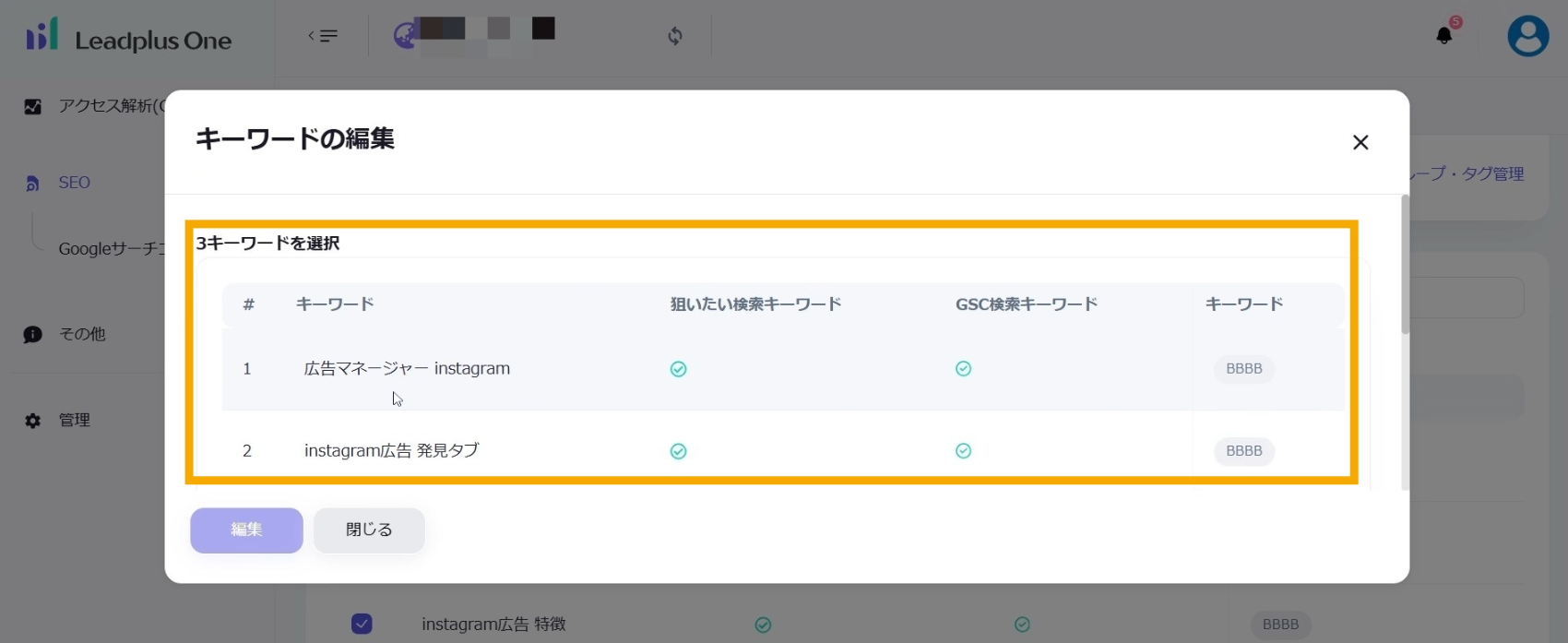
選択中のキーワードの「狙いたい検索キーワード」の設定を変更したい場合は、「狙いたいキーワード」をクリックしてプルダウンから変更対象の状態をクリックします。
変更したくない場合は、「変更しない」を選択した状態にしておきます。
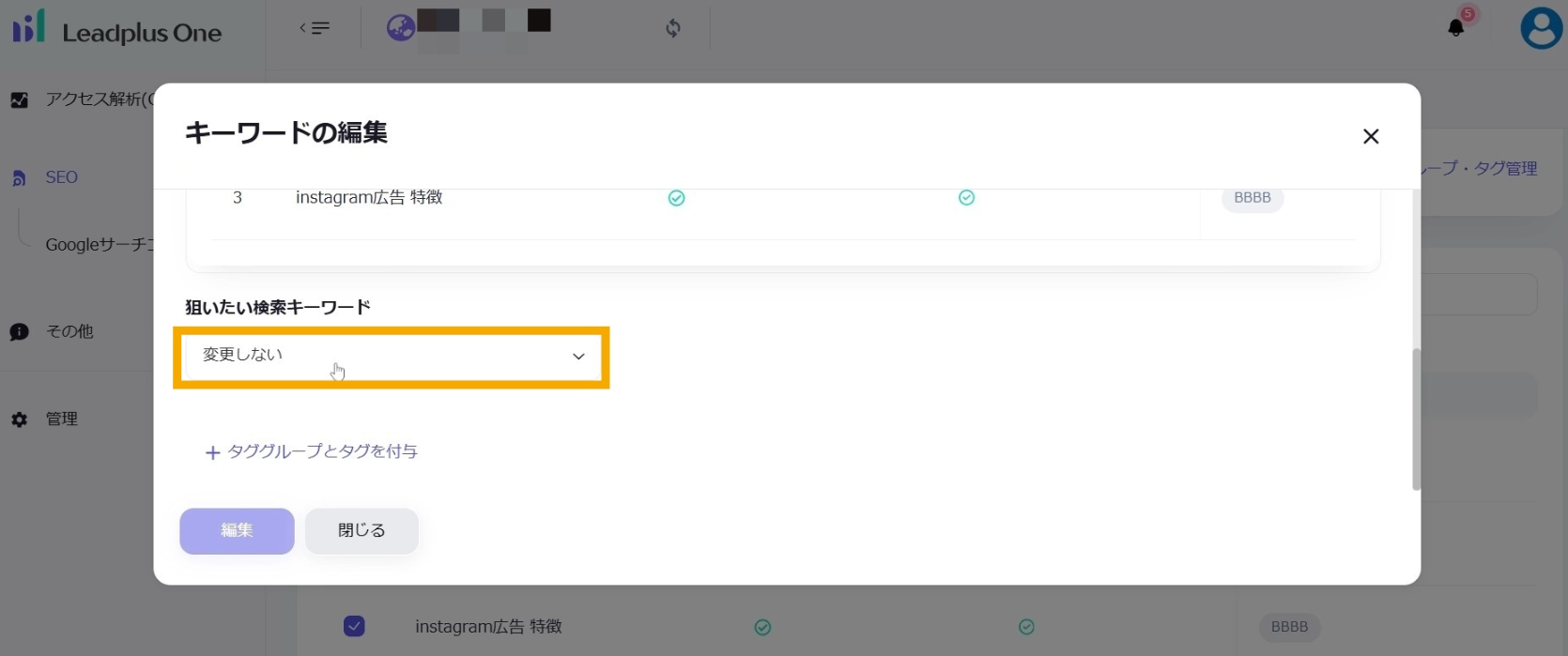
タグを登録する場合は、「2.キーワードの入力を行う」を参照して登録します。
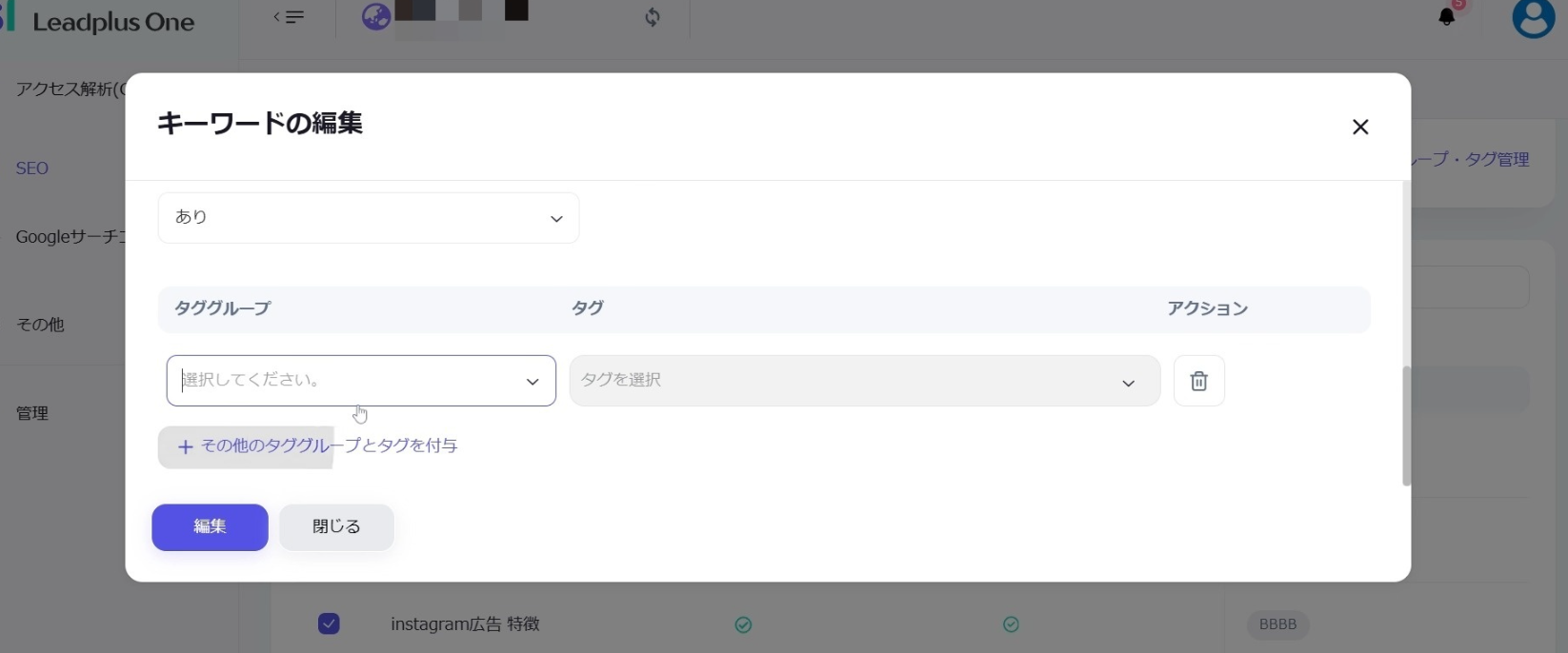
すべての設定が完了したら「編集」ボタンをクリックします。
確認画面が表示されるため、再度「編集」ボタンをクリックします。